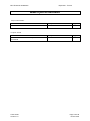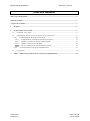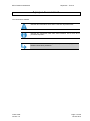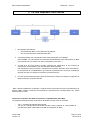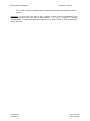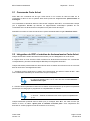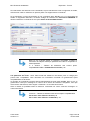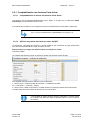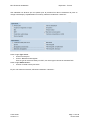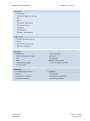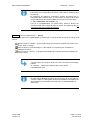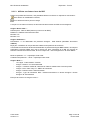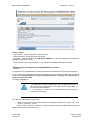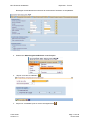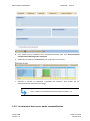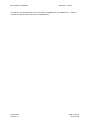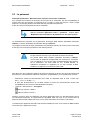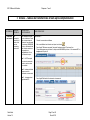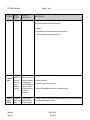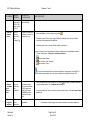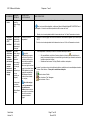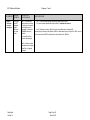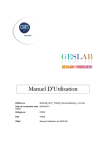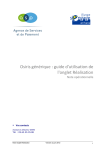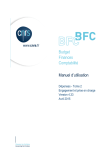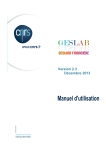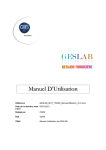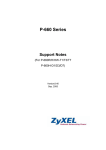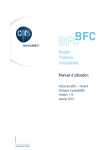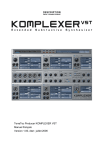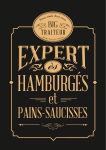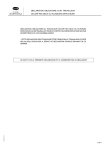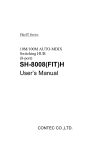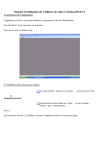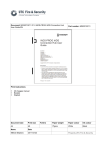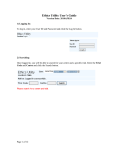Download BFC-E Manuel d`utilisation - DSI
Transcript
Budget Finances Comptabilité Manuel d’utilisation Dépenses - Tome 5 Carte Achat Version 1.5 Février 2015 BFC-E Manuel d'utilisation Dépenses - Tome 5 Mises à jour du document Ce qui est nouveau Thème Chapitre Page Thème Chapitre Page Ajout du numéro PUMA et acronyme sur la commande 2.1 8 Ce qui a évolué Carte Achat Version 1.5 Page 2 sur 28 Février 2015 BFC-E Manuel d'utilisation Dépenses - Tome 5 Table des matières Mises à jour du document ................................................................................................................................ 2 Table des matières ............................................................................................................................................. 3 A propos de ce manuel ...................................................................................................................................... 4 1 Périmètre ................................................................................................................................................... 5 2 Le flux dépense Carte Achat .................................................................................................................... 6 2.1 Commande Carte Achat ...................................................................................................................... 8 2.2 Intégration du ROP et création de factures/avoirs Carte Achat ......................................................... 8 2.2.1 Comptabilisation des factures Carte Achat ............................................................................... 10 2.2.1.1 Comptabilisation en masse des factures Carte Achat ............................................................ 10 2.2.1.2 Afficher la synthèse des factures issues du ROP ................................................................... 10 2.2.1.3 Afficher une facture issue du ROP ........................................................................................ 15 2.2.1.4 Forcer le traitement de comptabilisation en masse ................................................................ 16 2.2.2 Le traitement des erreurs après comptabilisation ...................................................................... 18 2.3 3 Le paiement ....................................................................................................................................... 20 Annexe – Tableau de traitement des erreurs après comptabilisation ................................................ 22 Carte Achat Version 1.5 Page 3 sur 28 Février 2015 BFC-E Manuel d'utilisation Dépenses - Tome 5 A propos de ce manuel Les conventions utilisées Identifie des informations à lire et/ou à exécuter impérativement. Identifie des remarques utiles mais sans incidence sur le cours de la procédure exposée. Identifie un renvoi vers un chapitre, une partie ou une page où est décrite la suite de la procédure. Carte Achat Version 1.5 Page 4 sur 28 Février 2015 BFC-E Manuel d'utilisation Dépenses - Tome 5 1 Périmètre Le déploiement de la carte d’achat au CNRS répond à un objectif de simplification pour tous les acteurs qui participent à la chaîne de traitement des approvisionnements, des acheteurs en laboratoire pour les commandes, aux agents des services financiers des délégations pour le traitement et la liquidation des dépenses La carte achat est une carte bancaire classique qui permet d'effectuer des achats auprès de n'importe quel fournisseur acceptant les cartes VISA. Elle est dédiée aux achats ponctuels, de proximité, de faible montant (< 2 000,00 €). Elle permet d'effectuer des achats en ligne (colloques, documentation, logiciels,…) et de réduire les avances faites par l’agent pour les menues dépenses. Carte Achat Version 1.5 Page 5 sur 28 Février 2015 BFC-E Manuel d'utilisation Dépenses - Tome 5 2 Le flux dépense Carte Achat 1. Récupération quotidienne : o par NOUBA des ROP* sur la plateforme de banque, o des commandes Carte achat Xlab dans BFC. 2. Transfert quotidien des commandes Carte achat depuis BFC vers NOUBA. Dans NOUBA, ces commandes sont associées automatiquement aux transactions du ROP (en se basant sur le montant TTC de la commande/le n°de carte...). 3. A partir du 5 du mois suivant, le ROP contenant les transactions et les numéros de commandes correspondants, peut être transféré depuis NOUBA. Les transactions, sauf cas d'erreur, donnent lieu à la création dans BFC d'une facture/avoir. Un programme de comptabilisation qui s'exécute quotidiennement de façon automatique effectue une prise en charge en masse de ces factures/avoirs. 4. Une fois que l'ensemble des documents de facturation à été pris en charge, le règlement du ROP à la banque, peut être effectué. *ROP : Relevé d’OPérations de banque. Il s’agit du fichier électronique envoyé par la plateforme de banque (BNP Paribas) contenant les transactions (factures/avoirs) correspondants aux achats effectués avec la carte. Délai entre le transfert des ROP et la première comptabilisation dans BFC Les étapes du transfert du ROP Carte Achat de Nouba vers BFC sont les suivantes : - Jour 1 : demande de transfert dans Nouba, Jour 2 à 0h : transfert effectif de Nouba vers BFC. Dans la journée J2, il est possible de consulter dans BFC et dans BW le résultat de l’intégration du ROP, Carte Achat Version 1.5 Page 6 sur 28 Février 2015 BFC-E Manuel d'utilisation - Dépenses - Tome 5 Jour 3 à 23h : première comptabilisation en arrière plan dans BFC des transactions issues du ROP. Remarque : Le délai moyen est donc de 48h. Toutefois, comme aucune comptabilisation n’est lancée le week-end pour des raisons réglementaires, si J1 est un vendredi, la première comptabilisation en masse dans BFC interviendra la nuit de lundi à mardi. Le délai est donc dans ce cas de 3 jours. Carte Achat Version 1.5 Page 7 sur 28 Février 2015 BFC-E Manuel d'utilisation Dépenses - Tome 5 2.1 Commande Carte Achat Dans Xlab une commande est de type "Carte achat" si un numéro de carte est saisi sur la commande et dans ce cas le système Xlab vérifie qu’elle est obligatoirement prévisionnelle et monoligne. Les commandes et demande d'achat "Carte Achat" intégrées dans BFC, sont transmises chaque jour à l'application NOUBA qui effectue un rapprochement automatique quotidien de ces commandes avec les factures/avoirs récupérés sur la plate-forme de banque. Dans BFC le numéro de carte est stocké sur le poste commande dans l'onglet "Données client". 2.2 Intégration du ROP et création de factures/avoirs Carte Achat Chaque fichier ROP contient les factures et les avoirs pour une délégation et un mois donné. A compter du 5 du mois suivant le ROP contenant les factures/avoirs associés aux commandes correspondantes, peut être transféré depuis NOUBA pour intégration dans BFC. Chaque transaction présente dans le relevé donne lieu à la création d’une facture ou d’un avoir sauf dans le cas d'erreur à l'intégration du ROP : 1 – Certaines erreurs empêchent la création de la facture/avoir qui reste en entrée de BFC : elles sont visualisables dans BW (ces cas d'erreurs sont peu fréquents) Les cas d’erreurs et les modes opératoires associés sont décrits dans le manuel d’utilisation BFC sur le suivi des flux entrants Annexe – Traitement des rejets. 2 – D'autres erreurs permettent néanmoins la création de factures/avoirs qui ne pourront cependant pas être pris en charge par le programme de comptabilisation en masse. 3 - Annexe – Tableau de traitement des erreurs après comptabilisation. p. 22 Chaque transaction présente dans le ROP qui a pu s'intégrer dans BFC, est créée en tant que facture ou avoir, au statut « prévu pour le contrôle en arrière plan » avec uniquement des données en en-tête (onglets du haut de la facture ou de l’avoir). Carte Achat Version 1.5 Page 8 sur 28 Février 2015 BFC-E Manuel d'utilisation Dépenses - Tome 5 Si la transaction est associée à une commande, et que cette dernière n’est ni supprimée ni soldée, la facture est créée en référence au premier poste non supprimé de la commande. Si la transaction n'a pas été associée à une commande dans NOUBA ou si la commande est soldée ou supprimée dans BFC, la facture s'intègre en référence au fournisseur 999999999 au lieu de la référence commande et avec pour auteur de facture BNP Paribas. Dans ce cas il faudra ajouter la référence commande, modifier le fournisseur et indiquer la banque partenaire de la DR en respectant le mode opératoire. cf. 3 Annexe – Tableau de traitement des erreurs après comptabilisation Cas 1 Commande non trouvée p 22 Cas particulier de l’avoir : l’avoir Carte Achat doit référencer une facture prise en charge pour pouvoir être comptabilisé. Cela nécessite une intervention manuelle du gestionnaire après comptabilisation de la facture. Un numéro de commande a pu être associé manuellement à l'avoir dans NOUBA, dans ce cas le gestionnaire n'aura qu’à renseigner le numéro de la facture de référence enregistrée, ainsi que l’exercice de cette facture, dans l’onglet « Paiement » de l’en-tête de la facture. Sinon il faudra au préalable saisir la référence commande sur l'avoir avant de renseigner ce numéro de facture. 3 Annexe – Tableau de traitement des erreurs après comptabilisation Cas 6 Avoir sans référence facture p 26 Cas 7 Avoir sans référence commande p. 26 Carte Achat Version 1.5 Page 9 sur 28 Février 2015 BFC-E Manuel d'utilisation Dépenses - Tome 5 2.2.1 Comptabilisation des factures Carte Achat 2.2.1.1 Comptabilisation en masse des factures Carte Achat Les factures sont enregistrées définitivement (donc prises en charge) via un traitement différé automatique qui est exécuté toutes les nuits. Il est néanmoins possible en cas d’urgence de lancer manuellement en arrière-plan le traitement, 2.2.1.4 Forcer le traitement de comptabilisation en masse p. 16 2.2.1.2 Afficher la synthèse des factures issues du ROP La transaction « Synthèse des factures » permet d’afficher des documents de type facture/avoir sous forme de liste dans BFC à partir du chemin suivant : Dépenses/Prise en charge des dépenses/Prise en charge fact. Achat Transaction MIR6. La synthèse des factures permet de vérifier la création des factures issues du ROP. Pour identifier les factures d’un ROP d’une DR, il faut saisir : 1 - Dans la zone « Texte d’en-tête du document », la référence du ROP : CA + n°de la DR + * (exemple : CA20*), 2 - Dans la zone « Date du document », la date du ROP qui renseigne la date de la facture/avoir. Les ROP Carte achat sont datés du dernier jour du mois du ROP. Il est possible de traiter plusieurs relevés d’opération en même temps. En indiquant les dates de relevé d’opération dans la zone « Date du document ». Carte Achat Version 1.5 Page 10 sur 28 Février 2015 BFC-E Manuel d'utilisation Dépenses - Tome 5 Afin d'identifier les factures qui vont passer pour la première fois dans le traitement de prise en charge automatique (comptabilisation en masse), effectuez la sélection ci-dessous : Dans l’onglet Type saisie : Cocher Arrière-plan Cocher Maintenu/Préenregistré Seul ce type de saisie est utilisé pour BFC, les autres types relavant du standard SAP. Dans l’onglet Statut facture : Cochez Contrôlé arrière-plan lancé Et pour voir toutes les factures, effectuez la sélection ci-dessous : Carte Achat Version 1.5 Page 11 sur 28 Février 2015 BFC-E Manuel d'utilisation Carte Achat Version 1.5 Dépenses - Tome 5 Page 12 sur 28 Février 2015 BFC-E Manuel d'utilisation Dépenses - Tome 5 On accède ensuite à la liste des factures/avoirs : Stade 1 : Colonne « Statut facture » : Prévu pour le contrôle en arrière plan Ce cas arrive après l’intégration du ROP Dans la colonne « Statut » si la zone est vide, la facture n’est encore jamais passée dans le traitement de comptabilisation en masse Dans la colonne « Poste », ce pictogramme indique qu’il est possible de modifier la facture. A ce stade il n’est pas conseillé de modifier la facture, mais plutôt d'attendre qu’elle passe une première fois dans le traitement de comptabilisation en masse car : - sur les factures non encore passées par ce traitement le poste (ligne) n’a pas encore été créé, - après le traitement de comptabilisation en masse, les motifs des erreurs éventuelles sont visibles. A l’issue de ce traitement, son statut passe à « Enregistré » ou « Erroné ». Stade 2 : Colonne « Statut facture » : Enregistré Ce cas arrive après une comptabilisation en masse qui a abouti à la prise en charge de la facture Dans la colonne « Statut », le feu vert indique que la facture ne comporte pas d’erreur Dans la colonne « Poste », ce pictogramme indique que la facture a été prise en charge, que les pièces comptables ont été créées et qu’elle peut être consultée Dans la colonne « Prot. Messages », si la zone est vide, il n’y a pas de protocole d’erreur et donc pas d’erreurs à corriger ni de nécessité de relancer la prise en charge en arrière plan. Carte Achat Version 1.5 Page 13 sur 28 Février 2015 BFC-E Manuel d'utilisation Dépenses - Tome 5 La facture créée par intégration ROP a comme auteur de facture le fournisseur de la commande si la facture a été créée en référence à la commande. En l'absence de référence commande, l'auteur de facture est le fournisseur BNP Paribas. Dans ce cas l’auteur de facture devra être corrigé quand la facture sera modifiée pour référencer la commande. cf. cas 1 Commande non trouvée p. 22 Lors de la comptabilisation en masse Carte Achat la facture est envoyée à Xlab avec la date de prise en charge. Au règlement elle est renvoyée à Xlab avec la date de paiement. Stade 3 : Colonne « Statut facture » : Erroné Ce cas arrive après une comptabilisation en masse qui n’a pas pu aboutir à la prise en charge de la facture Dans la colonne « Statut », le feu rouge indique que la facture comporte une erreur et n’a pu être prise en charge. Dans la colonne « Prot. Messages », il faut cliquer sur ce bouton pour visualiser les messages d’erreurs Dans la colonne « Poste », ce pictogramme indique que la facture peut être modifiée pour corriger l’erreur Il convient donc de corriger la facture ou l’avoir en fonction du message indiqué. cf. 3 Annexe – Tableau de traitement des erreurs après comptabilisation p 22 En statut facture Erroné, la facture peut aussi avoir un feu vert (dans la colonne « Statut »), cela signifie qu’elle a été modifiée ré enregistrée en statut maintenu puis planifiée à nouveau pour la comptabilisation en arrière-plan. Carte Achat Version 1.5 Page 14 sur 28 Février 2015 BFC-E Manuel d'utilisation Dépenses - Tome 5 2.2.1.3 Afficher une facture issue du ROP Depuis la synthèse des factures, il est possible d'afficher une facture en cliquant sur les boutons : Pour afficher en modification la facture, Pour afficher la facture prise en charge. Lorsque l’on consulte une facture, les données suivantes issues du ROP sont renseignées : Onglet « Donn. base » : Date de pièce : Date du ROP (dernier jour du mois du ROP) Référence : Référence de facture du ROP Montant TTC Montant TVA Onglet « Paiement » : Dest.Paiemt : n° de destinataire de paiement divergent : BNP Paribas (identifiant fournisseur 1049771) Bque part : Identifiant du compte bancaire utilisé lors du paiement de la facture. Il existe dans les données de base du destinataire de paiement divergent BNP Paribas, 19 banques partenaires nommées DRXX avec XX le numéro sur deux caractères de la DR. En fonction du domaine d’activité de la facture ROP, la zone « Bque Part » est renseignée avec la valeur DRXX. Mode de paiement : « F » spécifique Carte achat Conditions de paiement : « 001F » spécifique Carte achat. Onglet « Note » : - 1 ère ligne : Code Labintel – Division - 2e ligne : Division / N° commande Xlab - 3e ligne : 4 derniers chiffres N° Carte achat / Date fin validité carte / Nom du porteur - 4e ligne : Nom / Ville / Pays / n° SIRET du fournisseur - 5e ligne : Date du relevé / Date transaction - 6e ligne : Type de transaction ROP / Montant transaction en devise d’origine / Devise d’origine / N° d’autorisation Exemple de contenu de l'onglet « Note » : Carte Achat Version 1.5 Page 15 sur 28 Février 2015 BFC-E Manuel d'utilisation Dépenses - Tome 5 Onglet « Détail » - Type de pièce : Type de transaction (Facture/Avoir) - Auteur de facture : fournisseur de la commande - Affectation : Nom du fichier ROP (CA+N°DR- AAMM de la date du relevé)-N° de transaction (Exemple CA20-0802-130032). - Texte d’en-tête : Nom du fichier ROP - N° de transaction (Exemple CA20-0802-130032). 2.2.1.4 Forcer le traitement de comptabilisation en masse Le programme de comptabilisation en masse est exécuté quotidiennement de façon automatique. En cas d'urgence il est possible de le lancer manuellement en arrière-plan le traitement, en utilisant la transaction Dépenses/Prise en charge des dépenses/Prise en charge fact. Achat/Prise en charge en masse fact. ROP. Transaction ZMRBP_CL. -Ce programme n’est pas adapté pour traiter la totalité d’un ROP. Il faut donc l’utiliser uniquement sur de petits volumes ciblés (date, n° de document de facturation) - Ce programme ne doit pas être lancé directement mais toujours exécuté en arrière-plan Pour lancer le traitement en arrière plan : 1. Dans la zone « Texte d’en-tête du document » renseigner la référence du ROP : CA + n°de la DR + * (exemple : CA20*) Dans la zone « Date du document », indiquer la date du ROP (Les ROP Carte achat sont datés du dernier jour du mois du ROP.) Carte Achat Version 1.5 Page 16 sur 28 Février 2015 BFC-E Manuel d'utilisation Dépenses - Tome 5 Renseigner éventuellement les numéros de documents de facturation à comptabiliser. 2. Sélectionner Menu/Programme/Exécuter en arrière-plan 3. Cliquer sur l'icône de validation 4. Cliquer sur "Immédiate" puis sur l'icône d'enregistrement Carte Achat Version 1.5 Page 17 sur 28 Février 2015 BFC-E Manuel d'utilisation Dépenses - Tome 5 5. Pour vérifier que le traitement s'est correctement déroulé aller sous Environnement utilisateur ECC/Affichage jobs utilisateur 6. Vérifier que le statut du job ZRMABG00_CL est terminé et vert (Term.) 7. Exécuter à nouveau la transaction « Synthèse des factures » pour vérifier que les factures/avoirs ont bien été pris en charge. 2.2.1.2 Afficher la synthèse des factures issues du ROP p. 10 2.2.2 Le traitement des erreurs après comptabilisation Carte Achat Version 1.5 Page 18 sur 28 Février 2015 BFC-E Manuel d'utilisation Dépenses - Tome 5 Les différents cas de traitement des erreurs après comptabilisation sont détaillés en 3 - Annexe – Tableau de traitement des erreurs après comptabilisation. Carte Achat Version 1.5 Page 19 sur 28 Février 2015 BFC-E Manuel d'utilisation Dépenses - Tome 5 2.3 Le paiement Remarque préliminaire : Montant facture supérieur au montant commande Si le montant de la facture est supérieur au montant de la commande, elle est comptabilisée en masse mais elle est bloquée au paiement avec la valeur « Ctrle des factures » dans l’onglet paiement. Ce blocage paiement est visible dans la proposition de paiement. Il faut donc lever le blocage dans la pièce comptable. Pour lever un blocage paiement sur une pièce comptable, se référer au Manuel d’utilisation Dépenses Tome 3 : paiement - chapitre 9.2.5. Modification des informations de paiement sur une pièce à payer. Le destinataire du paiement est la plate-forme de banque BNP Paribas (identifiant fournisseur 1049771). C'est un destinataire de paiement divergent autorisé. Un programme exécuté de façon quotidienne et automatique effectue en fin de journée cette ajout et met à jour tout nouveau fournisseur crée dans la journée. Ne pas effectuer de mise à jour manuelle de la fiche fournisseur. Ne jamais définir BNP Paribas (identifiant fournisseur 1049771) comme tiers de paiement divergent fixe d’un fournisseur, cela aurait pour conséquence à la fois de régler systématiquement les factures de ce fournisseur, sur carte achat ou non, à BNP Paribas, et également d’empêcher le règlement en un seul montant à BNP Paribas si ce règlement concernait la carte achat. Afin d’être sûr que le paiement intégral de toutes les factures et de tous les avoirs d’un ROP peut être effectué, il est nécessaire d’aller voir l’état de la comptabilisation via la synthèse des factures : - sélectionner toutes les factures/avoirs d’un ROP en saisissant dans la zone « Texte d’entête » : « CA + n° de DR + * ». la liste des factures/avoirs de ce ROP s’affiche et toutes les factures/avoirs doivent être comptabilisées donc avoir les caractéristiques suivantes : Colonne « Statut facture » : Enregistré Dans la colonne « Statut » Dans la colonne « Poste » Attention, lorsqu’un avoir est rattaché à une facture déjà réglée (lors d’un précédent ROP) alors il est nécessaire d’effectuer un rapprochement comptable entre cet avoir et une facture mise en paiement dans le même ROP que l’avoir, sur le même fournisseur et le même code division. L’échéancier de règlement des ROP carte achat est établi par l’ACP, en accord avec BNP Paribas, sur la base d’un règlement par mois. Carte Achat Version 1.5 Page 20 sur 28 Février 2015 BFC-E Manuel d'utilisation Dépenses - Tome 5 Ces règlements seront programmés en dehors des horaires de règlement classique des fournisseurs et missionnaires (donc pas le matin) et concerneront l’ensemble des postes en mode de paiement F. Par ailleurs il est important de noter que les règlements classiques des fournisseurs et missionnaires qui interviennent chaque matin ne règlent pas les postes en mode de paiement F. Ne jamais modifier le mode de paiement sur une facture ROP, il doit toujours être à "F". Ne jamais modifier la banque partenaire DRXX renseignée sur la facture carte achat Le paiement du relevé doit être effectué en une seule fois. Cela signifie que si à la date de paiement prévu par l'échéancier, la totalité des factures/avoirs du ROP du mois n’est pas prise en charge, il faudra signaler à l'ACP que le règlement doit être décalé à une date ultérieure. Afin de vérifier l’état du paiement sur un ROP, il est possible d’utiliser l’état de consultation des postes fournisseurs non soldés : Comptabilité/Comptabilité Générale/Reporting compta. Géné. /Postes indiv. Fournisseurs Afin de lister les postes du ROP d’un mois donné effectuer la sélection suivante : o Domaine d’activité = 00xx (xx = n° DR) o Date de pièce = dernier jour du mois du ROP o Mode de paiement = F o Affectation = « CAxx » + « * » (xx = n°DR) Carte Achat Version 1.5 Page 21 sur 28 Février 2015 BFC-E Manuel d'utilisation Dépenses - Tome 5 3 Annexe – Tableau de traitement des erreurs après comptabilisation CAS D'ERREUR 1. Commande non trouvée MESSAGE D'ERREUR INFORMATIONS FONCTIONNELLES "La commande associée à la facture n'est pas une commande carte achat" Si la commande n’est pas trouvée, la facture ou l’avoir créé ne comporte pas de référence à une commande. Le fournisseur 9999999999 est mis en référence afin de créer la facture mais de ne pas permettre sa comptabilisation. Ce cas peut intervenir lorsque : MODE OPERATOIRE Pour le Cas 1 : - Chercher la commande en référence - Aller en modification dans la facture en cliquant sur le bouton - Dans l'onglet "Référence commande" des postes factures remplacer "Fournisseur" par "Commande/programmes de livraison", remplacer les 9999999999 par le bon n° de commande BFC et toujours saisir le poste 10. - Dans l’onglet Détail saisir le fournisseur de la commande. Cas 1 - le ROP comporte un numéro de commande erroné ou pas de numéro de commande. Cas 2 - la demande d'achat n'a pas encore été transformée en commande, Cas 3 - la commande est supprimée de BFC. Carte Achat Version 1.5 Page 22 sur 28 Février 2015 BFC-E Manuel d'utilisation CAS D'ERREUR MESSAGE D'ERREUR Dépenses - Tome 5 INFORMATIONS FONCTIONNELLES MODE OPERATOIRE - Puis renseigner dans l’onglet Paiement le tiers de paiement divergent (1049771 BNPP) ainsi que la banque partenaire Sélectionner dans le menu « Autre(s)/Planifier contrôle en arrière-plan ». Rq : Lorsque l’on revient au niveau de la synthèse des factures, cette facture a les caractéristiques suivantes : Colonne « Statut facture » : Prévu pour le contrôle en arrière plan Dans la colonne « Statut » Dans la colonne « Prot. Messages » Dans la colonne « Poste ». Au lieu de sélectionner le menu « Autre(s)/Planifier contrôle en arrière-plan », une autre solution consiste à : - la ré enregistrer au statut maintenu en sélectionnant « Menu/Facture/Maintenir » lorsque l’on est sur la facture - puis cliquer sur « Retour » - puis dans l’écran de synthèse des factures, cliquer sur le bouton contrôle de la facture en arrière plan. Pour le Cas 2 : Carte Achat Version 1.5 Page 23 sur 28 Février 2015 Ce bouton permet de relancer le BFC-E Manuel d'utilisation CAS D'ERREUR MESSAGE D'ERREUR Dépenses - Tome 5 INFORMATIONS FONCTIONNELLES MODE OPERATOIRE Transformer la Demande d'achat en commande, Puis, suivre le mode opératoire décrit ci-dessus dans le cas 1. Pour le Cas 3 : Chercher la référence de la nouvelle commande pour mettre à jour la facture. Puis, suivre le mode opératoire décrit ci-dessus dans le cas 1. 2. Commande Soldée 3. Le tiers de paiement divergent Carte Achat Version 1.5 "La commande associée à la facture n'est pas une commande carte achat" Si la commande est soldée, la facture ou l’avoir créé ne comporte pas de référence à une commande. Le fournisseur 9999999999 est mis en référence afin de créer la facture mais de ne pas permettre sa comptabilisation. Contacter la structure opérationnelle pour : "Conditions de paiement cde xxxxxx Si le tiers de paiement divergent Carte achat ne figure pas en destinataire - - soit désolder la commande - soit demander un autre n° commande à associer Ensuite suivre le mode opératoire décrit dans le cas 1 Commande non trouvée Attendre le lendemain que le traitement de mise à jour automatique mette à jour la fiche fournisseur avec le tiers de paiement divergent Carte achat. Page 24 sur 28 Février 2015 BFC-E Manuel d'utilisation CAS D'ERREUR BNPP ne figure pas sur la fiche fournisseur Dépenses - Tome 5 MESSAGE D'ERREUR INFORMATIONS FONCTIONNELLES différentes des conditions actuX Destinataire du paiement 1049771 non défini pour le compte xxxxxxx Z9X" de paiement autorisé pour le fournisseur de la commande alors la facture ou l’avoir est créé en référence à la commande mais ne peut pas être comptabilisée MODE OPERATOIRE - Sélectionner dans le menu « Autre(s)/ Planifier contrôle en arrière-plan » Lorsque l’on revient au niveau de la synthèse des factures, cette facture a les caractéristiques suivantes : Colonne « Statut facture » : Prévu pour le contrôle en arrière plan Dans la colonne « Statut » Dans la colonne « Prot. Messages » Dans la colonne « Poste ». 4. Commande sans numéro Carte Achat 5. Facture en écart TVA par rapport à la commande "La commande associée à la facture n'est pas une commande carte achat" Si la commande associée manuellement à la facture ou à l’avoir ne comporte pas de n° Carte Achat, la facture ou l’avoir ne peut pas être comptabilisé. - Si la commande est correcte alors il faut la rejeter manuellement pour demander au laboratoire d’ajouter le n° de carte : motif de rejet « N° carte achat absent à tort » Cas 1 : "Entrée TVA impossible dans cette ligne" Cas 1 : Le montant TVA de la facture est renseigné alors que le taux de TVA indiqué sur la commande est exonéré. Cas 2 Le montant TVA de la facture est renseigné alors que le taux de TVA - Cas 2 : "TVA Carte Achat Version 1.5 - Sinon associer le bon n° de commande. Une fois la modification effectuée, dans l’écran de synthèse des factures, cliquer sur le bouton permet de relancer le contrôle de la facture en arrière plan. Aller en modification dans la facture en cliquant sur le bouton Saisir le taux de TVA sur le poste facture (différent de Exonéré et Non déductible). Sélectionner dans le menu « Autre(s)/ Planifier contrôle en arrière-plan » Page 25 sur 28 Février 2015 Ce bouton BFC-E Manuel d'utilisation CAS D'ERREUR 6. Avoir sans référence facture Dépenses - Tome 5 MESSAGE D'ERREUR INFORMATIONS FONCTIONNELLES saisie incorrecte (Cd ND, Mt. 5,50), valeur correcte 0,00 eur." indiqué sur la commande est non déductible. "La zone référence facture doit être renseignée" Le système ne retrouve pas la référence à la facture sur laquelle porte l'avoir MODE OPERATOIRE - Aller en modification sur l’avoir en cliquant sur le bouton - Renseigner la zone "n° facture" dans l'onglet "Paiement" en entête de l'avoir. Il faut que la facture référencée ait été obligatoirement comptabilisée. - Sélectionner dans le menu « Autre(s)/ Planifier contrôle en arrière-plan » Lorsque l’on revient au niveau de la synthèse des factures, cette facture a les caractéristiques suivantes : Colonne « Statut facture » : Prévu pour le contrôle en arrière plan Dans la colonne « Statut » Dans la colonne « Prot. Messages » Dans la colonne « Poste ». Pour les avoirs concernant des factures sur exercice précédent, il faut supprimer l'avoir dans BFC et saisir une recette correspondant à l'avoir. Vous devez vous référer à la procédure fournie par l'ACP. 7. Avoir sans référence commande (et sans référence facture) "La zone référence facture doit être renseignée" Il n'y a pas de référence commande associée à l'avoir (pas associée dans NOUBA, supprimée ou soldée) Le fournisseur 9999999999 est mis en référence afin de créer l'avoir 8. Disponible budgétaire insuffisant "Budget annuel dépassé de La facture ne peut être comptabilisée Carte Achat Version 1.5 - Aller en modification sur l’avoir en cliquant sur le bouton puis ajouter la référence commande en suivant procédure décrite au cas 1 Commande non trouvée p. 22 - Puis ajouter la référence facture en suivant la procédure décrite ci dessus : Cas 6 Avoir sans référence facture p. 26 - Il faut : o Soit demander à l’unité d’engager une nouvelle commande sur autre adresse budgétaire. Page 26 sur 28 Février 2015 BFC-E Manuel d'utilisation CAS D'ERREUR au niveau de l'unité MESSAGE D'ERREUR Dépenses - Tome 5 INFORMATIONS FONCTIONNELLES MODE OPERATOIRE o xxx euros (contrôle dispon. Engag. CB)" Pour lever le contrôle de disponible, se référer au Manuel d’utilisation Budget BFC-MUT-BDG-Tome1GOB chapitre 4 – Levée du contrôle de disponible des AE au niveau de l’unité. - 9. Disponible sur élément d’OTP insuffisant "Contrôle des disponibilités Poste xxx Elt d'OTP XXXXX dépassement de budget" 10. Intégration d'une 2ème facture sur la même commande prévisionnel le dont le montant facturé est supérieur au montant engagé "Prix trop élevé : marge de tolérance de 30% dépassée" (ce message est précédé d’un triangle jaune indiquant que c’est un contrôle non bloquant) Le document ne contient pas de postes, Solde différent de zéro. Carte Achat Version 1.5 Soit, lever le contrôle de disponible au niveau de l’unité, La facture ne peut être comptabilisée Demander à l’unité d’engager une nouvelle commande sur autre adresse budgétaire qui ne concerne pas l’EOTP. Ensuite, suivre le mode opératoire décrit ci-dessus dans les cas 1 et 3 de la Commande non trouvée - Lors de la comptabilisation en masse d'une facture Carte Achat, le système contrôle que le montant déjà comptabilisé pour la commande est inférieur ou égal au montant engagé : la première facture qui fait dépasser le montant engagé est comptabilisée automatiquement mais la deuxième et les suivantes ne le sont pas. Ensuite, suivre le mode opératoire décrit ci-dessus dans les cas 1 et 3 de la Commande non trouvée Il faut comptabiliser les factures qui suivent la 1ère facture de la façon suivante : o o Aller en modification sur la facture/l’avoir en cliquant sur le bouton puis sélectionner le poste de la commande (cliquer sur le carré blanc à gauche de la ligne commande, cela met en surbrillance jaune toute la ligne) Sélectionner dans le menu « Autre(s)/Planifier contrôle en arrière-plan » Rq : Lorsque l’on revient au niveau de la synthèse des factures, cette facture a les caractéristiques suivantes : Colonne « Statut facture » : Prévu pour le contrôle en arrière plan Dans la colonne « Statut » Dans la colonne « Prot. Messages » Dans la colonne « Poste ». Pour éviter ce type de cas, la commande ne doit pas être sousestimée puisque ce cas ne bloque que si une deuxième facture et les suivantes dépassent le montant engagé. Page 27 sur 28 Février 2015 BFC-E Manuel d'utilisation CAS D'ERREUR 11. Banque Partenaire n’est pas renseignée Dépenses - Tome 5 MESSAGE D'ERREUR INFORMATIONS FONCTIONNELLES « Bque part. de la DR obligatoire, onglet « Paiement » pour carte achat. » Cas 1 : Si la commande n’est pas trouvée, la facture ou l’avoir créé ne comporte pas de référence à une commande. Le fournisseur 9999999999 est mis en référence. Le champ « Bque Part » n’est alors pas renseigné MODE OPERATOIRE Cas 1 : Chercher la commande en référence pour mettre à jour la facture. Puis, suivre le mode opératoire décrit dans le Cas 1 - Commande non trouvée. Cas 2 : Renseigner le champ « Bque Part » dans l’onglet Paiement en indiquant la DR. Par exemple pour une facture carte achat de la DR01 on mettra dans le champ « Bque Part » DR01, pour une facture carte achat de la DR02 on mettra dans le champ « Bque Part » DR02 etc. Cas 2 : la facture est saisie correctement mais le champ « Bque Part » n’a pas été renseigné Carte Achat Version 1.5 Page 28 sur 28 Février 2015